Aqui estão as instruções para configurar um coletor de dados de shell do Windows Power para monitorar o estado de uma unidade de rede montada.
-
- Em sua conta dotcom-monitor, configure um coletor personalizado MetricsView:

- Configure um dispositivo de métricas personalizadas. Selecione o Coletor criado na etapa pérvia. Defina o tipo de agregação como Mínimo ou Máximo.
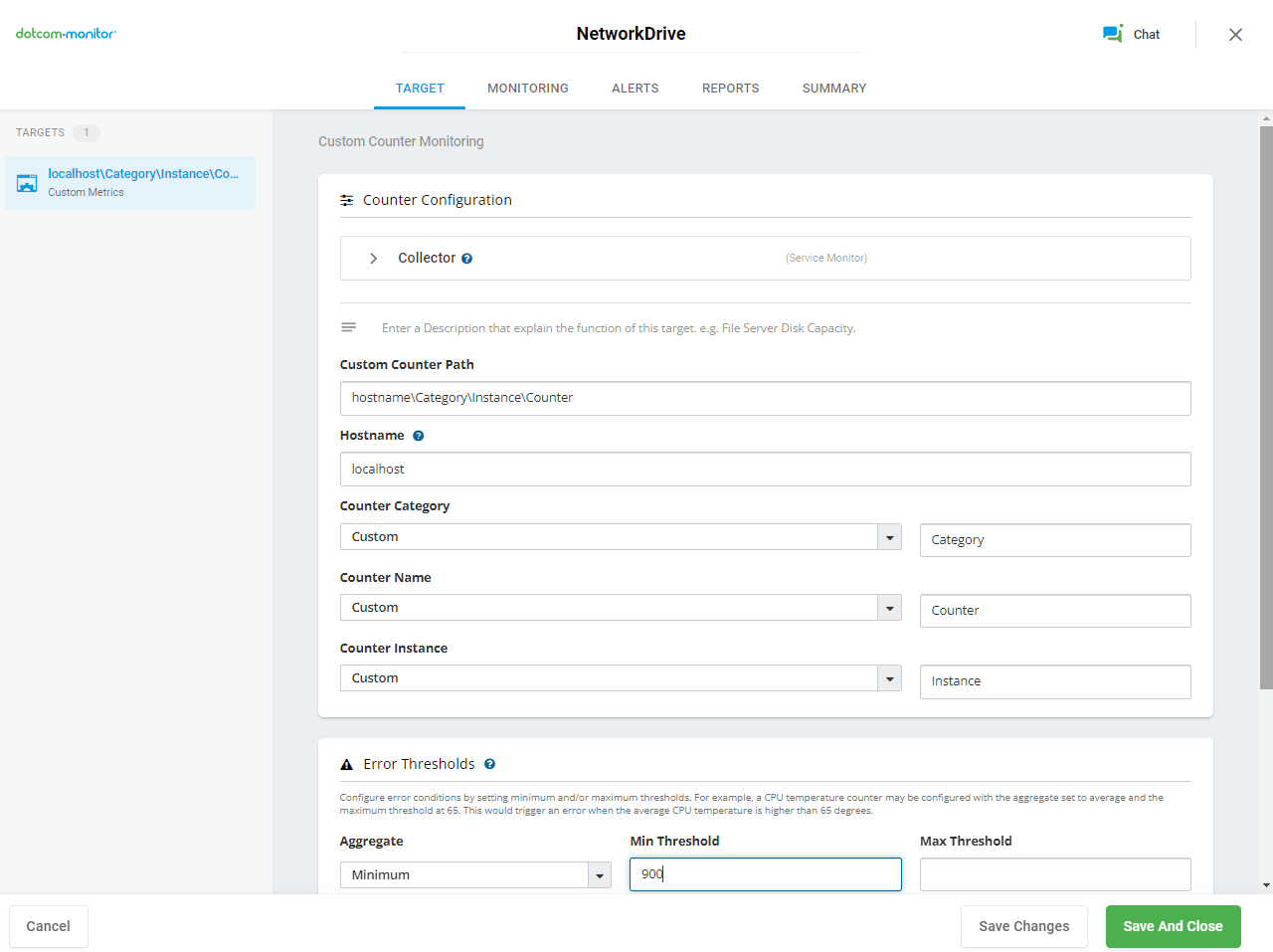
Pode haver dois estados para a unidade de rede montada. Os Estados são transformados em valores:
A unidade de rede não é acessível – padrão 0
A unidade de rede é acessível – padrão 1000
Recomendamos usar Mínimo, para que você possa definir seu limite mínimo para qualquer valor menor que 1000 para detectar o evento “A unidade de rede não está acessível”. Deixe os campos restantes em seus valores padrão. - Para receber o script, crie um Ticket de Problemas na sua conta.
- Open Powershell como administrador
- Navegue até o diretório onde ServiceMonitoring.ps1 está instalado, por exemplo: cd c:\ps\
- Execute o comando: set-executionpolicy remotesigned
- Execute o comando: .\NetworkMonitoring.ps1 -coletor <ID de colecionador>-tarefa <Tarefa UID> -rede <Nome de compartilhamento de rede> -log
- A ID do coletor é encontrada em Configurar coletores MetricsView.

- O UID da tarefa é encontrado na URL do dispositivo ao editar a tarefa.

- O parâmetro Service Name é escrito exatamente como aparece na janela de serviços.
- Com o comando -log você pode verificar que o script estava funcionando corretamente no visualizador de eventos:
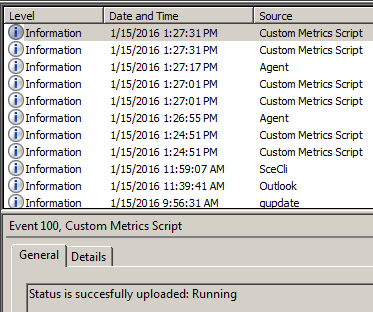
- Configure o script para ser executado periodicamente através do Windows Task Scheduler ou de qualquer outra ferramenta que você use para executar scripts.
Informações adicionais sobre o Script.
Para obter ajuda incorporada execute .\NetworkMonitoring.ps1
-a chave de log permite fazer login no EventLog “Logs/Aplicativo do Windows”. Por padrão, o registro é feito apenas para console.
Há dois estados possíveis da unidade de rede. Por padrão, eles são transformados em valores:
-
- A unidade de rede não é acessível – padrão 0
- A unidade de rede é acessível – padrão 1000
Esses valores podem ser definidos para quaisquer outros valores usando teclas de linha de comando:
-número de sucesso <>
-número de < erro>
- Em sua conta dotcom-monitor, configure um coletor personalizado MetricsView:
